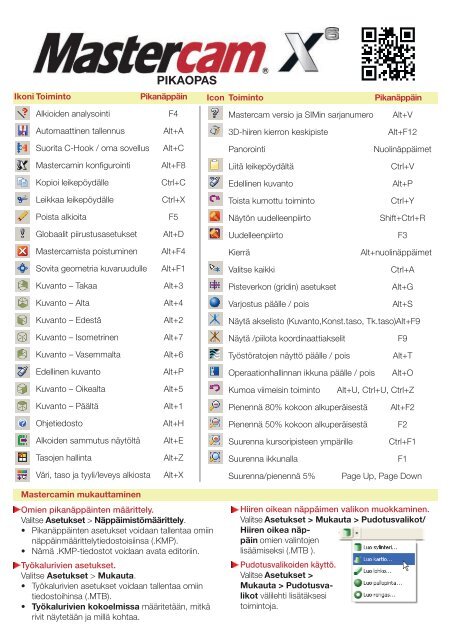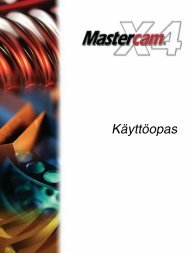PIKAOPAS - Mastercam.fi
PIKAOPAS - Mastercam.fi
PIKAOPAS - Mastercam.fi
- No tags were found...
You also want an ePaper? Increase the reach of your titles
YUMPU automatically turns print PDFs into web optimized ePapers that Google loves.
<strong>PIKAOPAS</strong>Ikoni ToimintoPikanäppäin Icon ToimintoPikanäppäinAlkioiden analysointiF4<strong>Mastercam</strong> versio ja SIMin sarjanumero Alt+VAutomaattinen tallennus Alt+A3D-hiiren kierron keskipisteAlt+F12Suorita C-Hook / oma sovellus Alt+CPanorointiNuolinäppäimet<strong>Mastercam</strong>in kon<strong>fi</strong>gurointi Alt+F8 Liitä leikepöydältäCtrl+VKopioi leikepöydälleCtrl+C Edellinen kuvantoAlt+PLeikkaa leikepöydälleCtrl+XToista kumottu toimintoCtrl+YPoista alkioitaF5Näytön uudelleenpiirtoShift+Ctrl+RGlobaalit piirustusasetukset Alt+DUudelleenpiirtoF3<strong>Mastercam</strong>ista poistuminen Alt+F4 KierräAlt+nuolinäppäimetSovita geometria kuvaruudulle Alt+F1 Valitse kaikkiCtrl+AKuvanto – TakaaAlt+3Pisteverkon (gridin) asetuksetAlt+GKuvanto – AltaAlt+4Varjostus päälle / poisAlt+SKuvanto – EdestäAlt+2Näytä akselisto (Kuvanto,Konst.taso, Tk.taso) Alt+F9Kuvanto – IsometrinenAlt+7Näytä /piilota koordinaattiakselitF9Kuvanto – VasemmaltaAlt+6Työstöratojen näyttö päälle / pois Alt+TEdellinen kuvantoAlt+POperaationhallinnan ikkuna päälle / pois Alt+OKuvanto – OikealtaAlt+5Kumoa viimeisin toiminto Alt+U, Ctrl+U, Ctrl+ZKuvanto – PäältäAlt+1Pienennä 80% kokoon alkuperäisestä Alt+F2OhjetiedostoAlt+HPienennä 50% kokoon alkuperäisestä F2Alkoiden sammutus näytöltä Alt+ESuurenna kursoripisteen ympärille Ctrl+F1Tasojen hallintaAlt+ZSuurenna ikkunallaF1Väri, taso ja tyyli/leveys alkiosta Alt+XSuurenna/pienennä 5% Page Up, Page Down<strong>Mastercam</strong>in mukauttaminenOmien pikanäppäinten määrittely.Valitse Asetukset > Näppäimistömäärittely.• Pikanäppäinten asetukset voidaan tallentaa omiinnäppäinmäärittelytiedostoisiinsa (.KMP).• Nämä .KMP-tiedostot voidaan avata editoriin.Työkalurivien asetukset.Valitse Asetukset > Mukauta.• Työkalurivien asetukset voidaan tallentaa omiintiedostoihinsa (.MTB).• Työkalurivien kokoelmissa määritetään, mitkärivit näytetään ja millä kohtaa.Hiiren oikean näppäimen valikon muokkaminen.Valitse Asetukset > Mukauta > Pudotusvalikot/Hiiren oikea näppäinomien valintojenlisäämiseksi (.MTB ).Pudotusvalikoiden käyttö.Valitse Asetukset >Mukauta > Pudotusvalikotvälilehti lisätäksesitoimintoja.
Operaatioden hallintaTyöstöratoja ja Solideja voidaan hallita Operaationhallinan ikkunassa vasemmalla. Ikkunan kokoa voidaanmuuttaa ja se voidaan piilottaa kokonaan valitsemalla [Alt+O]. Suurin osa toiminnoista voidaan kohdistaa useisiinoperaatioihin, jos niitä on valittu kerralla enemmän kuin yksi.Työstöratojen hallintaTyöstöradan hallinnassa listataan kaikki nykyisen tiedoston työstörataoperaatiot koneenmäärittely kerrallaan.Valitse kaikki operaatiot.Valitse kaikki keskeneräiset operaatiot, jotka täytyy regeneroida ennenpostprosessointia.Kaikkien valittujen operaatioiden regenerointi.Kaikkien keskeneräisten operaatioiden regenerointi riippumatta, onkoniitä valittu.Kaikkien valittujen operaatioiden simulointi. Simuloinnissa tarkastellaantyökalun liikettä ja sijaintia. Klikkaamalla ikonia operaatiolistassa voidaansimuloida yksittäinen työtörata.Valittujen työstöratojen tarkastus poistamalla materiaalia aihiosta.Postprosessoi valitut operaatiot.Highfeed-optimoinnilla sovitetaan työstörata koneen dynamiikalle jatasataan terän kuormitus.Uusi operaatiolista; poistetaan tiedostosta kaikki työstöradat ja työkalut.Operaation lukitus muutosten estämiseksi. Käytetään, kun halutaanmuokata geometriaa, mutta suojata silti työstörataa muuttumasta.Tällä valitaan, halutaanko työstöradat näyttää gra<strong>fi</strong>ikka-alueella.Valitun työstöradan postprosesoinnin estäminen.Vain valittujen työstöratojen näyttö.Näytetään vain työstöratoihin liittyvä geometria.Geometrian käyttöKlikkaamalla näitä ikoneita voidaanmuokata operaation geometriaa taivalita se uudelleen tai vetää se uuteenoperaatioon.Sijoituspisteen käyttöSijoituspisteen nuoli näyttääseuraavan operaationsijoituskohdan. Se myösmäärittää aktiivisen koneen- jaohjauksenmäärittelyn.Siirrä sijoituspistettä ylös taialas.Sijoituspisteen asettaminen hetivalittujen operaatioden jälkeen.Sijoituspisteen asettaminenautomaattisesti heti valittujenoperaatioiden jälkeen.Työstörata käyttää pinta- tairautalankageometriaa.Työstörata käyttää solidi- taipintageometriaa. Valitse työ/reunapinnat,aloituspisteet ja rajaukset.PikanäppäimetE Laajenna tai supista kaikkioperaatiot.L Lukitse tai poista valittujen operaatiodenlukitus.P Salli / estä valittujen operaatioidenpostprosessointi.T Näytä / piilota valittujen operaatioidentyöstöratojen näyttö.[Ctrl+X], [Ctrl+C] Kopioi tai leikkaavalitut operaatiot leikepöydälle.[Ctrl+V] Liitä operaatiot sijoituspisteenkohdalle.Hiiren oikean näppäimenvalinnat• Uusien kone- ja työstörataryhmienluonti.• Valitse operaatiota, jotka vastaavatkriteerejä, kuten sama työkalu.• Operaatioiden ja työkalujen lajitteluja uudelleennumerointi.• Näyttöasetukset-kohdassa voidaanvalita, mitä työstöradasta kerrotaan.• Työstöarvojen uudelleenlaskentaaihion materiaalia vaihdettaessa.• Operaatiokirjastojen vienti / tuonti.• Postprosessointi jonoajona.• Asetuslehtien luonti.• Työkalun törmäysten - jakoukkausten tarkastus.
Tilavuusmallien hallintaSolidienhallinnassa listataan kaikki <strong>Mastercam</strong>-tiedoston solidioperaatiot. Kukin solidikappale listataan erikseen.Kun listaa laajennetaan, korostetaan solidin luomiseen käytetyt operaatiot ja ne työstörataoperaatiot, joilla tämätyöstetään.AihiomalliAihiomalli voidaan ottaa käyttöön valitsemalla Työstöradat, aihiomalli. Kun se on käytössä, Operaationhallintaanilmestyy myös aihio. Avataksesi Aihiomallin valintaikkunan klikkaa Parametreja.Aihion määrittelyn sivulla annetaan mallin nimi, sen väri japerusmuodon parametrit.Lähdeoperaatioiden sivulla valitaan operaatiot, joillaahioita muokataan.Aihion vertailun sivulla asetaan jäljelle jääneen aihionvertailu alkuperäiseen malliin.<strong>Mastercam</strong>-yhteisöstä löytyy paljon apua, kun tuntuu, että nyt on jääty jumiin.Sekä suomen- ja englanninkielistä oppimateriaalia on saatavana ja käyttäjienkeskusteluryhmistä löytää aina uusia vinkkejä..<strong>Mastercam</strong> University opetusta englanniksi:<strong>Mastercam</strong>U.com<strong>Mastercam</strong> Ihan ite -opetusta suomeksi:Mastecam.<strong>fi</strong>/Ihan_ite<strong>Mastercam</strong> Blog:Blog.mastercam.come<strong>Mastercam</strong> keskusteluryhmä:e<strong>Mastercam</strong>.com
Työstöratojen simulointiSimuloinnin avulla voidaan tarkastella työkalun yksittäisiä liikkeitä.Simulointi käynnistetään klikkaamalla Työstöradan hallinnassapainiketta.Työstä painikkeella käynnistetään / pysäytetäänSiirrytään edelliseen/seuravan pysäytykseen.Siirrytään edelliseen/seuraavaan liikkeeseen.Näytetään koko rata kerralla.Näytetään liike kerrallaan.Nopeuden säädön liukukytkinValinnaiset pysäytykset pakottavat simuloinnin pysähtymäänennalta määritellyissä kohdissa, työkalunvaihdossa tai uudenoperaation alussa.Liukusäätimellä voidaan siirtyä työstöradalla. Klikkaamalla kohtaaliukusäätimellä siirrytään siihen. Klikkaamalla liukusäädintä hiirenrullalla voidaan liikkua radalla rullaa pyörittämällä.• Värillinen alue kuvaa työkalun vaihtoa.• Valkeat palkit osoittavat uuden operaation.• Mustat merkit osoittavat valinnaisia pysäytyksiä.PikanäppäimetS Askel kerrallaan eteenpäin.B Askel kerrallaan taaksepäin.R Jatkuva simulointi / pysäytys.P Taaksepäin edelliseen pysäytykseen.N Eteenpäin seuraavaan pysäytykseen.Klikkaamallapainiketta tallennetaan näkyvissä oleva työstörata geometriana.Klikkaamalla painiketta tallennetaan työkalu geometriana.Kehote pyytää valitsemaan tallennustason, jotta sen geometria olisieri tasolla kuin varsinaisen kappaleen geometria.<strong>Mastercam</strong> on CNC Software, Inc. tavaramerkki ©Copyright 2011 CNC Software, Inc. Kaikki oikeudet pidätetään. Marraskuu 2011
AutoCursorAutoCursor aktivoituu automaattisesti aina, kun gra<strong>fi</strong>ikka-alueelta tuleemäärittää sijainti — yleisimmin tämä tapahtuu geometrian luonnissa.AutoCursorilla voidaan “tarttua” geometriaan ja luonnostella pisteitäavaruuteenPikakoordinaatit. Näppäile koordinaatit ja paina[Enter].AutoCursor asetukset. Tällä kerrotaan<strong>Mastercam</strong>ille, mihin kohtiin halutaan tarttua ja otetaankopikanäppäimet käyttöön.Tiedonsyötön pikavalinnatKun halutaan käyttäävain tietyntyyppistätartuntaa, se voidaanvalita listasta ja senjälkeen klikata alkiota.Sisäänrakennettu laskinNumeroarvojen kentät toimivat myös laskimen tavoin. Kun kenttään syöttää kaavan taimatemaattisen lausekkeen, näytetään sen arvo.Automaattinen tuuma/mm muunnosVoit myös muuttaa automaattisesti tuumat millimetreiksi ja päinvastoin.Työskenteltäessä metrisessä järjestelmässä tuuma-arvo voidaan muuttaa millimetreiksilisäämällä sen perään in tai ft.Arvojen lukeminen geometriasta<strong>Mastercam</strong> voi myös lukea mittoja, koordinaatteja ja muita arvoja suoraan geometriasta.• Klikkaamalla kentässä hiiren oikealla näppäimellä tai kirjoittamalla kenttään ?näytetään koko pikavalintojen luettelo.• Valitse pikavalinta valikosta tai syötä vastaava kirjain.• Kirjoita X, Y, Z, paina [Tab] tai [Enter] ja valitse piste.AutoCursor vihjeitä• [Välilyönti]-näppäimelläsiirrytään pikakoordinaattiensyöttöön.• Pitämällä [Ctrl] näppäintäalhaalla voidaan ohittaatilapäisesti kaikki tartuntaasetukset.• Pitämällä [Vaihto]-näppäintäalhaalla klikattaessa annetaansuhteelliset koordinaatit.• Hiiren oikealla näppäimellä voilukita valinnan. Painamalla [Esc]se vapautetaan.• Kaksoisklikkamalla AutoCursorintyökaluriviä sen voi vetäähaluttuun paikkaan. Halutessasivoit sulkea AutoCursorin ja seavautuu automaattisesti, kun sitätarvitaan.AutoCursor vihjeikoniAutoCursor käyttää vasemmalla puolellaan oleviaikoneja kertomaan, minkä tyyppinen tartunta onkyseessä.Dynaaminen akselistosymboliTämän avulla joissain toiminnoissa(dynaaminen taso, dynaaminen muunnos)asetetaan alkioita tai tasoja haluttuunsuuntaan. Akselistosymbolin eri osistavoidaan säätää eri toimintoja.1 Origo - akseliston origon sjoitus; siirto XYZ/polaarinen.2 Varren alkuosa – Siirrä pitkin valittua akselia.3 Akselin kirjain (X, Y, Z) – X kiertää Y:n ympäri; Y ja Z kiertävätX:n ympäri.4 Varren loppuosa – Z kiertää Y:n ympäri; X ja Y kiertävät Z:nympäri.5 Nuolenkärki – Akseleiden suuntaus olemassa olevangeometrian kanssa.
FILE LOCATION CARDJos haet näitä tiedostoja... ...löydät ne täältä.Application <strong>fi</strong>les (DLL)..\Program Files\mcamx6\Art presets, cross sections, Design Library, materials, etc...\shared mcamx6\ArtArt Machine..\Program Files\mcamx6\Art\Art MachineATP material and sheet de<strong>fi</strong>nitions (XML), level scans, etc...\shared mcamx6\ATPBatch post processing..\my mcamx6\BATCHChooks..\Program Files\mcamx6\chooksCon<strong>fi</strong>g <strong>fi</strong>les, Key maps (KMP), Toolbar states (MTB)..\my mcamx6\CONFIGData..\my mcamx6\dataDocumentation..\Program Files\mcamx6\DocumentationEditor con<strong>fi</strong>g and setup <strong>fi</strong>les..\shared mcamx6\Common\editorsFBM..\shared mcamx6\Common\FBMEngraving toolpath and data <strong>fi</strong>les, rast2surf, rast2vec..\shared mcamx6\engraveHST formula <strong>fi</strong>les (XML)..\shared mcamx6\MILL\FORMULAFonts..\Program Files\mcamx6\Common\FontsLathe defaults..\shared mcamx6\LATHE\OpsMachine and Control De<strong>fi</strong>nitions..\shared mcamx6\CNC_MACHINES<strong>Mastercam</strong> Simulation <strong>fi</strong>les..\shared mcamx6\Module Works\MachSimMaterial lists..\shared mcamx6\Common\reportsMaterials defaults..\shared mcamx6\MATERIALSMill defaults..\shared mcamx6\MILL\OpsNC and NCI..\my mcamx6\[product]\[NC, NCI]Nesting <strong>fi</strong>les (NSLX, DEFX, NSTX)..\shared mcamx6\NESTINGParameters..\shared mcamx6\Common\PRMPosts..\shared mcamx6\[product]\PostsRegen <strong>fi</strong>les..\my mcamx6\REGENReports..\shared mcamx6\Common\reportsRouter defaults..\shared mcamx6\ROUTER\OpsSample MCX <strong>fi</strong>les..\shared mcamx6\mcx\[product]Solid layout templates..\shared mcamx6\DESIGNSetup sheets (SET <strong>fi</strong>les)..\shared mcamx6\[product]\PostsSetup sheets (Active Reports)..\shared mcamx6\Common\reportsTemplates (MCX)..\shared mcamx6\mcx\TemplatesTool lists..\shared mcamx6\Common\reportsTools..\shared mcamx6\[product]\ToolsTranslator sample <strong>fi</strong>les..\shared mcamx6\data\TranslatorsVB-skriptit..\shared mcamx6\VBWire-oletusarvot..\shared mcamx6\WIRE\Ops<strong>Mastercam</strong> is a registered trademark of CNC Software, Inc. © Copyright 2011 CNC Software, Inc. All rights reserved. October 2011X6-QRC+FL